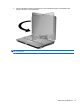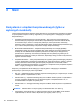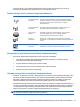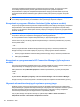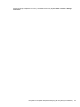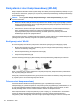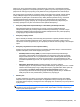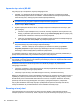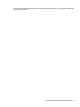HP EliteBook 2740p User Manual - Windows XP
Table Of Contents
- Funkcje
- Identyfikowanie sprzętu
- Położenie etykiet
- Korzystanie z tabletu
- Sieć
- Korzystanie z urządzeń bezprzewodowych (tylko w wybranych modelach)
- Położenie ikon sieci i połączeń bezprzewodowych
- Korzystanie z przycisków komunikacji bezprzewodowej
- Używanie przycisku komunikacji bezprzewodowej
- Korzystanie z programu Wireless Assistant (tylko wybrane modele)
- Korzystanie z oprogramowania HP Connection Manager (tylko wybrane modele)
- Używanie elementów sterujących systemu operacyjnego
- Korzystanie z sieci bezprzewodowej (WLAN)
- Korzystanie z mobilnego modemu szerokopasmowego HP (tylko w wybranych modelach)
- Korzystanie z bezprzewodowych urządzeń Bluetooth (tylko w wybranych modelach)
- Rozwiązywanie problemów z połączeniem bezprzewodowym
- Korzystanie z modemu (tylko wybrane modele)
- Podłączanie do sieci lokalnej (LAN)
- Korzystanie z urządzeń bezprzewodowych (tylko w wybranych modelach)
- Urządzenia wskazujące, ekran dotykowy i klawiatura
- Korzystanie z urządzeń wskazujących
- Korzystanie z piórka
- Używanie ekranu dotykowego (tylko wybrane modele)
- Korzystanie z klawiatury
- Korzystanie z przycisków HP Quick Launch
- Otwieranie panelu sterowania Quick Launch Buttons
- Korzystanie z HP QuickLook
- Korzystanie z HP QuickWeb
- Korzystanie z wbudowanego bloku klawiszy numerycznych
- Multimedia
- Zarządzanie energią
- Ustawianie opcji zasilania
- Korzystanie z zasilania zewnętrznego
- Korzystanie z zasilania z baterii
- Znajdowanie informacje o baterii w module Pomoc i obsługa techniczna
- Korzystanie z funkcji Battery Check
- Wyświetlanie informacji o poziomie naładowania baterii
- Wkładanie i wyjmowanie baterii
- Ładowanie baterii
- Wydłużanie czasu pracy na baterii
- Zarządzanie niskimi poziomami naładowania baterii
- Rozpoznawanie niskich poziomów naładowania baterii
- Rozwiązywanie problemu niskiego poziomu naładowania baterii
- Aby rozwiązać problem niskiego poziomu naładowania baterii, w sytuacji gdy dostępne jest zewnętrzne ...
- Aby rozwiązać problem niskiego poziomu naładowania baterii, w sytuacji gdy dostępna jest naładowana ...
- Aby rozwiązać problem niskiego poziomu naładowania baterii, w sytuacji gdy nie są dostępne źródła za ...
- Aby rozwiązać problem niskiego poziomu naładowania baterii w sytuacji, gdy nie można wyłączyć trybu ...
- Kalibrowanie baterii
- Oszczędzanie energii baterii
- Przechowywanie baterii
- Utylizacja zużytej baterii
- Wymiana baterii
- Testowanie zasilacza prądu przemiennego
- Wyłączanie komputera
- Napędy
- Urządzenia zewnętrzne
- Zewnętrzne karty pamięci
- Moduły pamięci
- Bezpieczeństwo
- Ochrona komputera
- Korzystanie z haseł
- Funkcje zabezpieczeń w programie Computer Setup
- Korzystanie z oprogramowania antywirusowego
- Korzystanie z oprogramowania zapory
- Instalacja aktualizacji krytycznych
- Korzystanie z programu HP ProtectTools Security Manager (tylko wybrane modele)
- Instalacja linki zabezpieczającej
- Aktualizacje oprogramowania
- Kopia zapasowa i odzyskiwanie
- Computer Setup
- MultiBoot
- Zarządzanie i drukowanie
- Wskazówki dotyczące czyszczenia
- Indeks
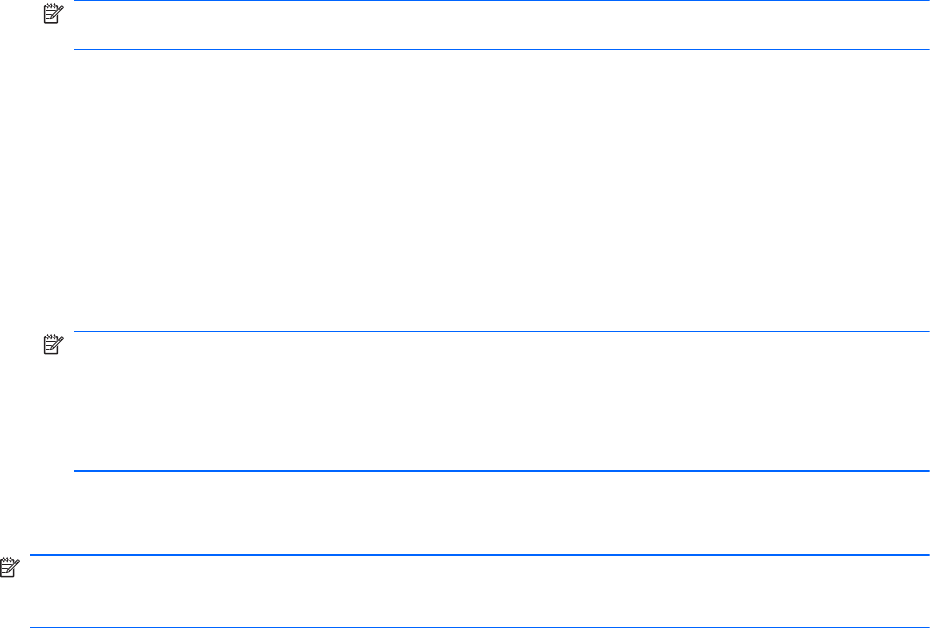
Łączenie się z siecią WLAN
Aby połączyć się z siecią WLAN, wykonaj następujące kroki:
1. Sprawdź, czy urządzenie WLAN jest włączone. Jeśli jest włączone, wskaźnik komunikacji
bezprzewodowej będzie świecić na niebiesko. Jeżeli wskaźnik komunikacji bezprzewodowej
świeci bursztynowo, naciśnij przycisk komunikacji bezprzewodowej.
UWAGA: W niektórych modelach wskaźnik komunikacji bezprzewodowej świeci na
pomarańczowo gdy wszystkie urządzenia bezprzewodowe są wyłączone.
2. Wybierz kolejno Start > Połącz z.
3. Wybierz żądaną sieć WLAN na liście, a następnie wpisz klucz zabezpieczeń sieciowych, jeśli
jest wymagany.
●
Jeśli sieć nie jest zabezpieczona (co oznacza, że każdy użytkownik może uzyskać do niej
dostęp), wyświetlane jest ostrzeżenie. Kliknij opcję Connect Anyway (Mimo to połącz), aby
zaakceptować ostrzeżenie i zakończyć tworzenie połączenia.
●
Jeżeli sieć jest zabezpieczona, pojawi się żądanie podana kodu-klucza zabezpieczającego
sieć. Wprowadź kod i kliknij Połącz, aby nawiązać połączenie.
UWAGA: Jeśli na liście brak sieci WLAN, urządzenie znajduje się poza zasięgiem routera
bezprzewodowego lub punktu dostępu bezprzewodowego.
UWAGA: Jeśli sieć z którą się chcesz połączyć jest niewidoczna, kliknij opcję Pokaż
wszystkie połączenia. Pojawi się lista opcji zawierająca utworzenie nowego połączenia
sieciowego, a także rozwiązywanie problemów z połączeniem.
Po nawiązaniu połączenia, umieść kursor myszy nad ikoną stanu sieci w obszarze powiadomień po
prawej stronie paska zadań, aby potwierdzić nazwę sieci i stan połączenia.
UWAGA: Zasięg (odległość przesyłania sygnału połączenia bezprzewodowego) zależy od rodzaju
sieci WLAN, producenta routera oraz zakłóceń powodowanych przez inne urządzenia elektroniczne
lub przeszkody, na przykład ściany.
Dodatkowe informacje na temat korzystania z sieci WLAN są dostępne za pośrednictwem
następujących zasobów:
●
Informacje od dostawcy usług internetowych lub instrukcja użytkownika dołączona do routera
bezprzewodowego lub innego sprzętu WLAN
●
Informacje i łącza do witryn sieci Web dostępne w Pomocy i obsłudze technicznej
Należy się skontaktować ze swoim usługodawcą internetowym lub poszukać w sieci Web informacji o
najbliższych publicznych sieciach WLAN. Do witryn sieci Web zawierających listy publicznych sieci
WLAN należą Cisco Internet Mobile Office Wireless Locations, Hotspotlist i Geektools. W każdej
publicznej sieci WLAN mogą obowiązywać inne opłaty i wymagania związane z połączeniem.
Aby uzyskać dodatkowe informacje dotyczące podłączania komputera do firmowej sieci WLAN,
należy skontaktować się za administratorem sieci lub działem informatycznym.
Roaming w innej sieci
Jeżeli przeniesiesz się w komputerem w zasięg innej sieci WLAN, system Windows spróbuje
nawiązać połączenie z nowa siecią. Jeżeli to się uda, komputer automatycznie połączy się z nową
26 Rozdział 3 Sieć